win10输入法设置默认英文输入怎么设?在win10系统中不论是使用默认的微软拼音输入法还是使用第三方输入法,默认情况下都是以中文输入为标准作为默认输入法。对于使用win7或者xp等系统过渡到win10的用户来说并不是那么的习惯,都默认习惯使用英文输入。针对这样的问题在本文中winwin7小编给大家分享下将win10默认输入法改成英文的操作方法!
win10默认输入法改成英文的方法:
1、在“时间和语言”中,点击“区域和语言”,然后在语言中选择“中文”,进入选项设置;
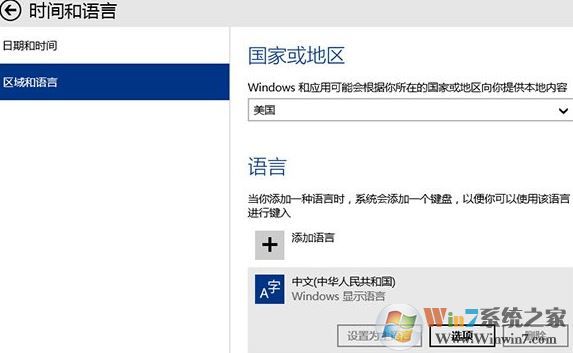
2、 在键盘中选择微软拼音,然后点击选项按钮
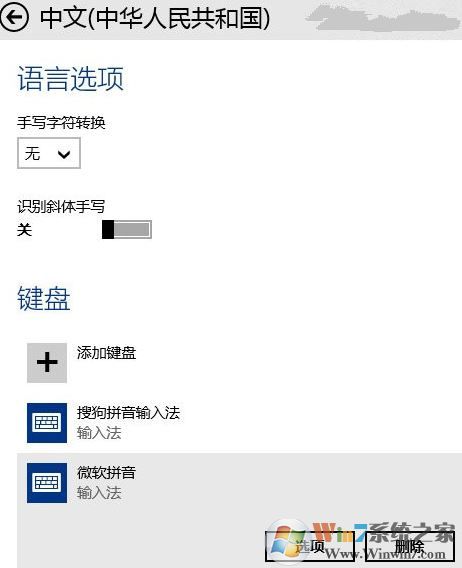
3、在IME默认模式中选择“英语”,如图所示:
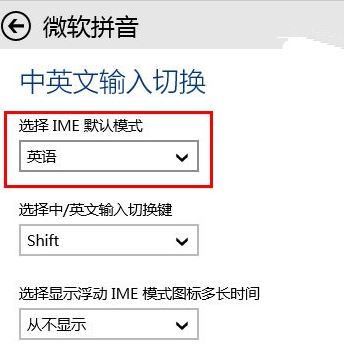
以上便是winwin7小编给大家介绍分享的关于win10系统默认修改成英文输入法的详细操作方法!
相关文章:让搜狗默认是英文输入法怎么设置?搜狗默认英文的设置方法